Udalosti
Majstrovstvá sveta v službe Power BI DataViz
14. 2., 16 - 31. 3., 16
So 4 šance na vstup, môžete vyhrať konferenčný balík a aby to na LIVE Grand Finale v Las Vegas
Ďalšie informácieTento prehliadač už nie je podporovaný.
Inovujte na Microsoft Edge a využívajte najnovšie funkcie, aktualizácie zabezpečenia a technickú podporu.
Microsoft Zostavovač zostáv je samostatná aplikácia, ktorú ste v počítači nainštalovali vy alebo správca. Môžete si ju nainštalovať z Centra sťahovania softvéru spoločnosti Microsoft alebo z Power BI Report Servera.
Hľadáte pomoc s inštaláciou Zostavovač zostáv pre služba Power BI? Pozrite si namiesto toho Zostavovač zostáv Power BI.
Správca zvyčajne inštaluje a konfiguruje Power BI Report Server, udeľuje povolenie na stiahnutie Zostavovač zostáv z webového portálu a spravuje priečinky a povolenia pre zostavy a zdieľané množiny údajov uložené na serveri zostáv. Ďalšie informácie o spravovaní Power BI Report Servera nájdete v téme prehľad Spravovanie, Power BI Report Server.
Pozrite si časť Systémové požiadavky na stránke sťahovania Zostavovač zostáv v Centre sťahovania softvéru spoločnosti Microsoft.
Zostavovač zostáv si môžete nainštalovať z webového portálu Power BI Report Servera. Pravdepodobne ste už nainštalovali Zostavovač zostáv na vytváranie zostáv pre server SSRS. Na vytváranie zostáv pre Power BI Report Server môžete použiť rovnakú verziu alebo Zostavovač zostáv. Ak ste si ho doposiaľ nenainštalovali, proces je jednoduchý.
Na webovom portáli Power BI Report Servera vyberte položku Nová>stránkovaná zostava.
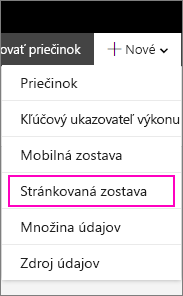
Ak ešte nemáte Zostavovač zostáv nainštalovanú, spustí sa Sprievodca Zostavovač zostáv.
Vyjadrite súhlas s podmienkami v licenčnej zmluve >Ďalej.
Vyberte položku Inštalovať a dokončite inštaláciu Zostavovač zostáv.
Po nainštalovaní sa Zostavovač zostáv otvorí na obrazovke Nová zostava alebo množina údajov.
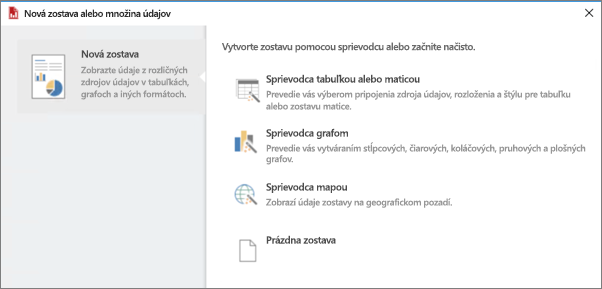
Na stránke Zostavovač zostáv Centra sťahovania softvéru spoločnosti Microsoft vyberte položku Stiahnuť.
Po skončení sťahovania Zostavovač zostáv vyberte položku Spustiť.
Spustí sa Sprievodca Zostavovač zostáv Microsoft.
Vyjadrite súhlas s podmienkami v licenčnej zmluve >Ďalej.
Vyberte položku Inštalovať a dokončite inštaláciu Zostavovač zostáv.
Udalosti
Majstrovstvá sveta v službe Power BI DataViz
14. 2., 16 - 31. 3., 16
So 4 šance na vstup, môžete vyhrať konferenčný balík a aby to na LIVE Grand Finale v Las Vegas
Ďalšie informácieŠkolenie
Modul
Build reports for finance and operations apps - Training
Organizations have a lot of data. When an organization grows, its ability to provide context for all that data becomes increasingly crucial. Reports can organize data in a meaningful way. Finance and operations apps include reporting tools to help you create reports for your organizations, SQL Server Reporting Services (SSRS), Microsoft Power BI, and Microsoft Excel reports. You can use these reporting tools to visualize a data set in many ways, including as a tabular layout with collapsible tables and by u
Certifikácia
Microsoft Certified: Power BI Data Analyst Associate - Certifications
Předveďte metody a osvědčené postupy, které odpovídají obchodním a technickým požadavkům pro modelování, vizualizaci a analýzu dat pomocí Microsoft Power BI.